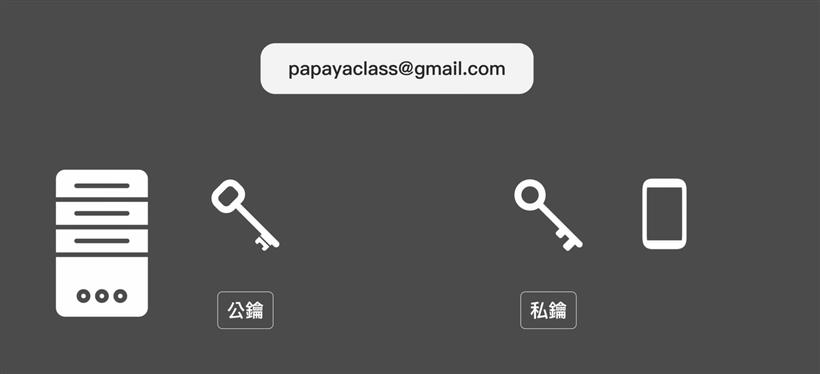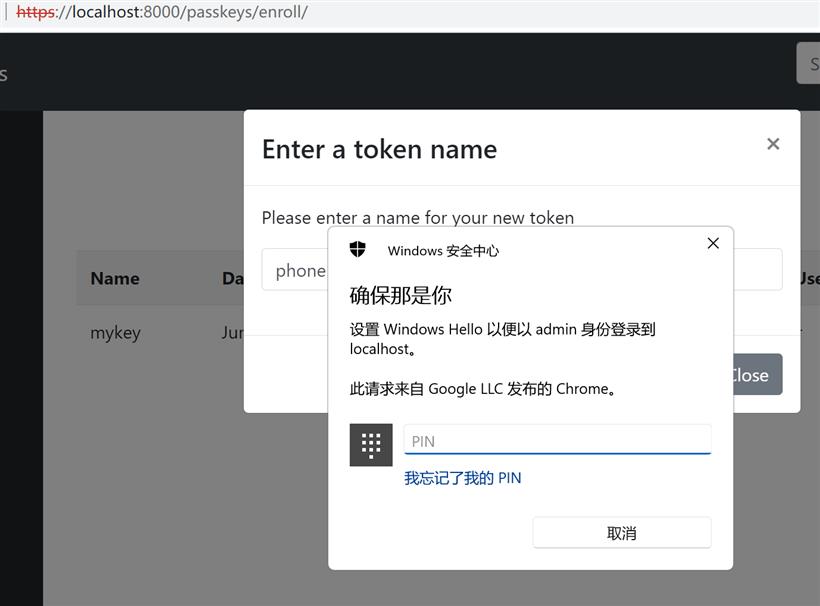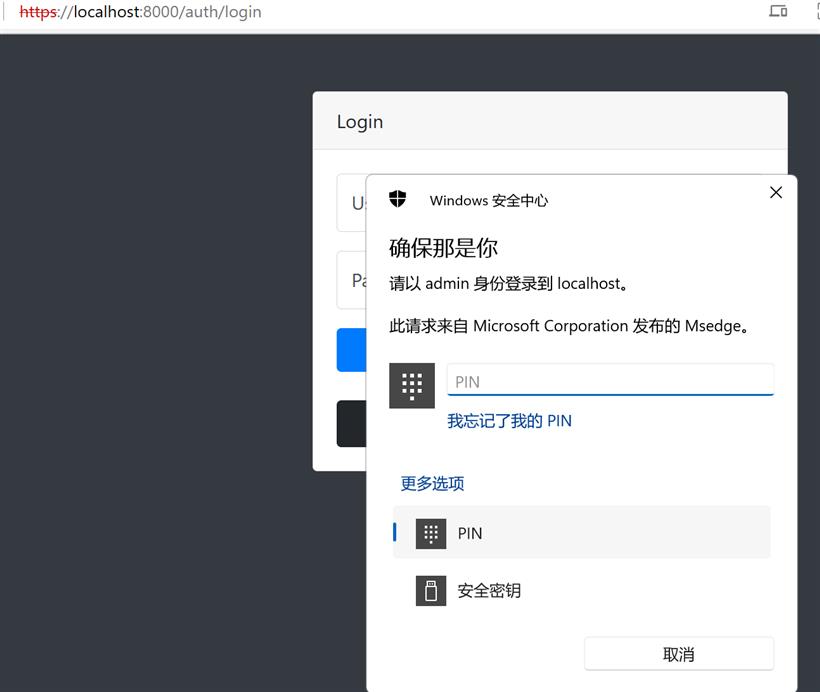毋庸讳言,密码是极其伟大的发明,但拜病毒和黑客所赐,一旦密码泄露,我们就得绞尽脑汁再想另外一个密码,但记忆力并不是一个靠谱的东西,一旦遗忘密码,也会造成严重的后果,2023年业界巨头Google已经率先支持了Passkeys登录方式,只须在设备上利用PIN码解锁、指纹或面部辨识等生物识别方式,即可验证身份,也就是说,可以和密码说拜拜了。
什么是PassKeys
Passkeys的原理很简单,就是在用户注册环节,可以选择生成一对密钥,分别是公钥和私钥,公钥存在服务器端,而私钥存在用户需要登录的设备上,包含但不限于电脑、手机、或者平板。
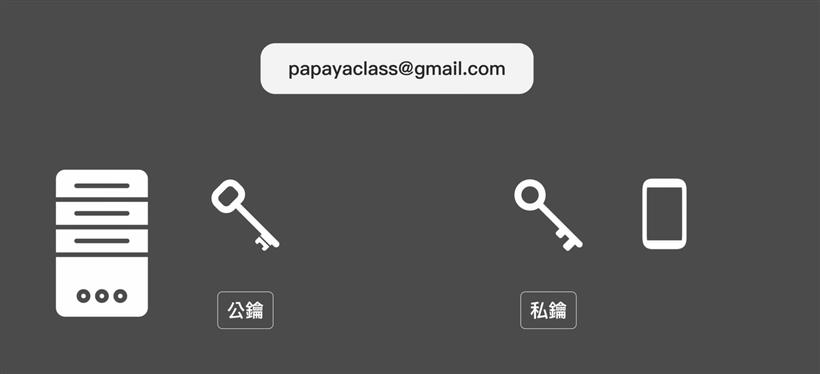
只有在公钥和私钥配对,并且验签通过的情况下,系统才会判定用户登录成功,也就是说,就算黑客进入到了服务器,窃取到了用户的公钥,仍然无法伪造用户的身份。
另一方面,当我们在客户端登录账户的时候,可以选择安全性相对较高的PIN码解锁、指纹或面部辨识等生物识别方式解锁私钥,如此,就算设备不慎遗失,也可以确保私钥的安全性,不会被恶意使用。
以Google账户为例子,只需要登入Google的账号首页:
account.google.com
随后在右侧菜单选择安全性-》通行密钥,随后创建通行密钥即可,以后如果想登录Google账号的时候,直接使用通行密钥进行生物识别登录即可,当然,前提是当前设备需要支持指纹识别或者面部识别等功能,实在不行,也可以用pin码登录,比使用冗长的密码要方便多了。
如果需要通过多台设备进行登录,则可以在对应设备上创建不同的通行密钥,如此在任意设备登录账号都不需要输入密码了,需要注意的是,如果想把设备出售,可以在服务端直接删除公钥,这样设备中的私钥也会失效,确保账户的安全。
总的来说,Passkeys就是一种基于非对称加密算法的登录验证方式,只不过私钥和生物识别技术连结了起来,比传统私钥更加的安全,关于非对称加密算法,请移步:加密,各种加密,耙梳加密算法(Encryption)种类以及开发场景中的运用(Python3.10) ,这里不再赘述。
基于Django4.2实现
Google账户的Passkeys支持是极好的,那么如果我们想在自己的平台接入Passkeys功能, 该如何做呢?这里以基于Python3.10的Web框架Django4.2为例子进行演示。
首先安装Django4.2
pip3 install Django==4.2
接着安装相关的其他依赖:
cffi==1.15.1
cryptography==38.0.1
Django==4.2
django-sslserver
fido2==1.1.1
pycparser==2.21
pytz==2022.5
sqlparse==0.4.3
django-passkeys
可以放入requirements.txt进行批量安装。
随后在终端通过命令创建Django命令:
django-admin startproject test_app
需要注意的是,由于触发生物识别的接口只支持https协议,所以需要django-sslserver启动基于Https协议的后台服务,确保配置文件中已经进行配置:
# Application definition
# 堆代码 duidaima.com
INSTALLED_APPS = [
'django.contrib.admin',
'django.contrib.auth',
'django.contrib.contenttypes',
'django.contrib.sessions',
'django.contrib.messages',
'django.contrib.staticfiles',
'test_app',
'passkeys',
'sslserver'
]
随后,配置一下数据库:
DATABASES = {
'default': {
'ENGINE': 'django.db.backends.sqlite3',
'NAME': 'test_db',
}
}
这里我们就使用默认的简易数据库sqlite3,当然换成Mysql也可以,原理都是一样的,数据库用来存储用户生成的公钥,存在服务端。
至此Django4.2就配置好了。
使用Openssl配置证书
想要启动基于Https协议的Django服务,需要单独配置SSL的证书,这里使用Openssl,下载地址是:
https://slproweb.com/products/Win32OpenSSL.html
下载后进行安装,别忘了配置环境变量,随后第一步,生成服务器私钥:
openssl genrsa -out server.key 2048
第二步,根据私钥和输入的信息生成证书请求文件:
openssl req -new -key server.key -out server.csr
第三步:用第一步的私钥和第二步的请求文件生成证书:
openssl x509 -req -in server.csr -out server.crt -signkey server.key -days 3650
这样我们就拿到了私钥server.key和证书server.crt。
在生产环境中,这些步骤对用户来说是不可见的,这里只是简单模拟,通常证书申请用户只需要将服务器的公钥(注意不是私钥)和服务器证书申请文件交给https证书厂商即可,之后https厂商会通过邮件回复一个服务器公钥证书,拿到这个证书和自己生成的服务器私钥就可以搭建https应用了。
需要注意的是,私钥长度必须大于1024,否则启动时会报密钥过短的错误,同时密钥如果过短,也会增加被破解的风险。
随后用证书启动Django服务:
python3 manage.py runsslserver --cert D:/Downloads/server.crt --key D:/Downloads/server.key 0.0.0.0:8000
程序返回:
Watching for file changes with StatReloader
Validating models...
System check identified some issues:
WARNINGS:
passkeys.UserPasskey: (models.W042) Auto-created primary key used when not defining a primary key type, by default 'django.db.models.AutoField'.
HINT: Configure the DEFAULT_AUTO_FIELD setting or the AppConfig.default_auto_field attribute to point to a subclass of AutoField, e.g. 'django.db.models.BigAutoField'.
System check identified 1 issue (0 silenced).
June 21, 2023 - 12:22:55
Django version 4.2, using settings 'test_app.settings'
Starting development server at https://0.0.0.0:8000/
Using SSL certificate: D:/Downloads/server.crt
Using SSL key: D:/Downloads/server.key
Quit the server with CTRL-BREAK.
则代表没有问题,至此证书就配置好了。
使用Passkeys
现在,我们可以使用Passkeys功能了,首先迁移数据库:
python3 manage.py migrate
注意这一步并不需要model的支持,因为django-passkeys三方库会自动创建。
随后为Django-admin后台创建一个超级管理员:
python3 manage.py createsuperuser
程序返回:
System check identified some issues:
WARNINGS:
passkeys.UserPasskey: (models.W042) Auto-created primary key used when not defining a primary key type, by default 'django.db.models.AutoField'.
HINT: Configure the DEFAULT_AUTO_FIELD setting or the AppConfig.default_auto_field attribute to point to a subclass of AutoField, e.g. 'django.db.models.BigAutoField'.
Username (leave blank to use 'zcxey'): admin
Email address: admin@123.net
Password:
Password (again):
The password is too similar to the username.
This password is too short. It must contain at least 8 characters.
This password is too common.
Bypass password validation and create user anyway? [y/N]: y
Superuser created successfully.
这里创建了一个admin账号。
随后访问地址:https://localhost:8000 ,注意,必须是https协议。
随后在passkeys管理页面中创建私钥:
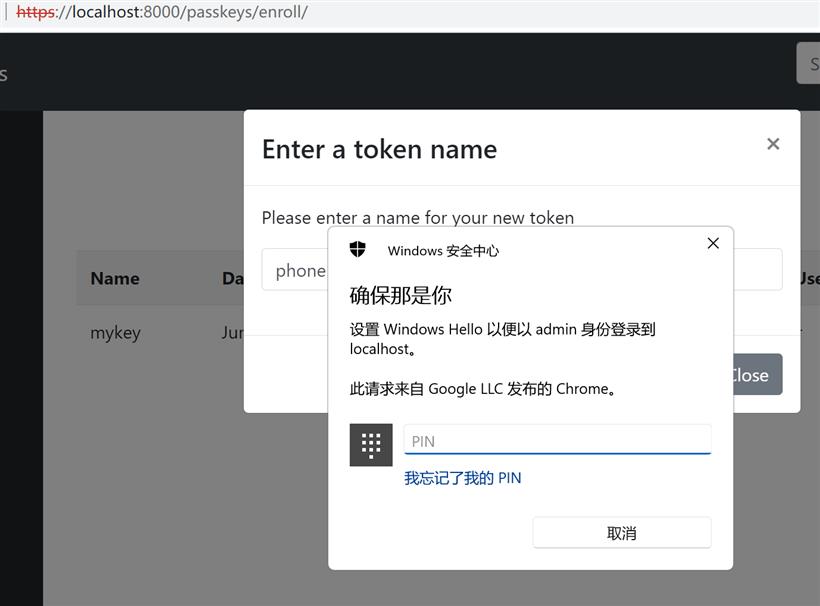
由于笔者的电脑不支持生物识别,所以只能用pin码。创建成功后,私钥会留在设备中,也就是客户端,通过生物识别来解锁。而公钥则存在Django项目的Sqllite3数据库中,随时可以对用户的私钥进行验签操作。下次登录的时候,只需要用私钥登录即可,把密码丢到九霄云外去吧:
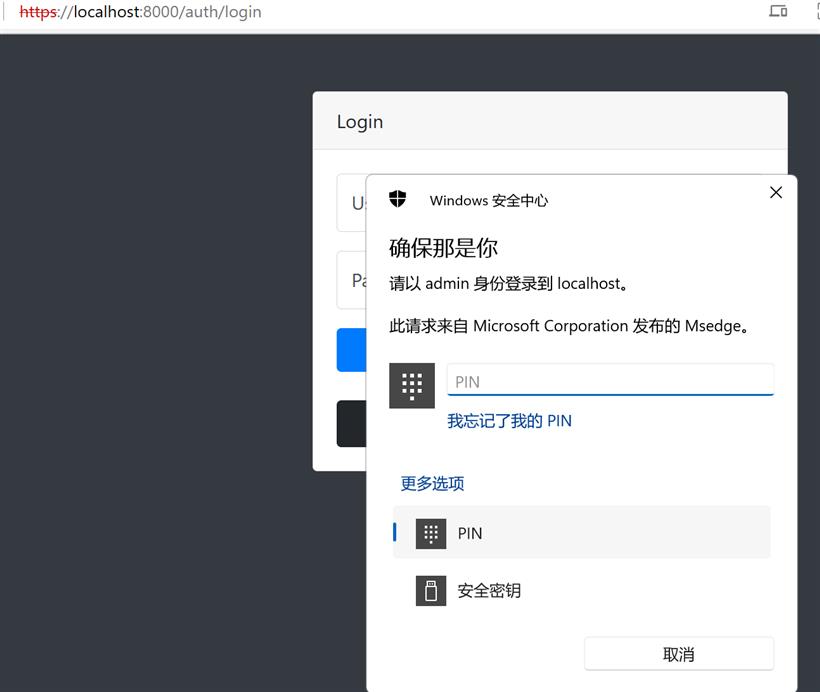 结语
结语
虽然这只是非对称加密算法的一次简单地落地实践,但却是用户登录体验的一次革命性的巨大提升,还在给1password软件付费?这笔开支可以省了!
 闽公网安备 35020302035485号
闽公网安备 35020302035485号
 闽公网安备 35020302035485号
闽公网安备 35020302035485号